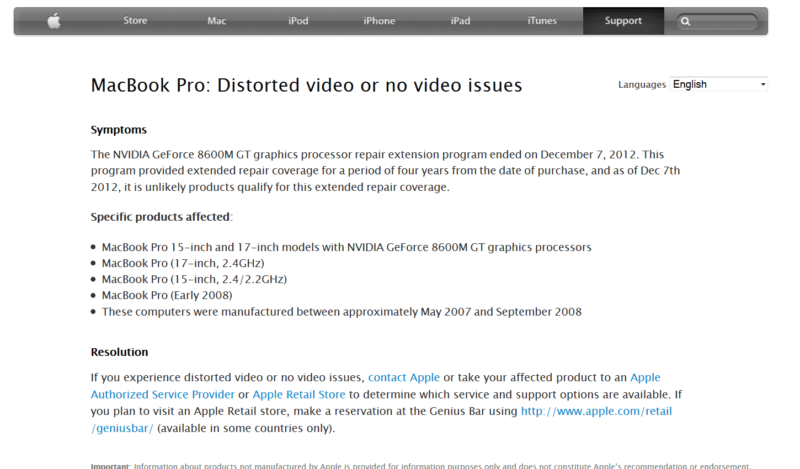Il problema dello schermo nero affligge diversi modelli di Mac che montano processori video nVidia, così come riportato sul sito Apple:
Se anche tu hai problemi con questi Mac, con schermo nero o artefizi, contattami prima di acquistare una nuova Logic Board (costosissima) o vendere a pezzi il tuo pc.
Confermo la mia disponibilità ad effettuare una riparazione anche “a distanza” purchè il prodotto non sia stato troppo manomesso e purchè venga fatta confezione antiurto e spedizione tracciabile (va bene anche un comune paccocelere3 di poste italiane).
Tempi di riparazione + test vari: una settimana circa (ecluso tempistica di spedizione).
Per maggiori dettagli, contattatemi pure: Carlo | 393.593.35.22 | assistenza@informaticanapoli.com

se l’assistenza Apple vi ha diagnosticato un problema alla Logic Board del vostro Mac,
se il MacBook pro si accende ma mostra artefizi a schermo o distorsioni (righe, pixel colorati, ecc.),
se al Mac si accende il led bianco frontale ma lo schermo resta completamente nero
Leggete questo articolo!
Causa:
Il chip grafico nVidia presente sulla logic board è da riparare / sostituire.
Effetto:
schermo nero su MacBook Pro
Soluzione:
E’ necessario effettuare un reballing / reflow con attrezzatura professionale.
In questo articolo mostro come effettuo una riparazione sul modello A1229 ma la soluzione è applicabile ad altri modelli con processore nVidia.
TNell’articolo, malgrado abbia l’esperienza e le apparecchiature per effettuare anche un reball delle palline di stagno, mi limito al solo reflow che su questo modello considero abbastanza efficace e genera una riparzione affidabile e durevole nel tempo.
Nel mio caso alla pressione del tasto power:
Il led anteriore si accende ma non ho nessun segno di vita sul video. Neanche il dong iniziale (chime) tipico dei Mac.
Iniziamo quindi la fase di smontaggio dell’unità MacBook pro. In questo caso trattasi del modello da 17″.
Iniziamo a lavorare sul fondo del pc, posizionandolo su un ripiano morbido e pulito.
Stacchiamo la batteria ed iniziamo ad osservare dove sono posizionate tutte le viti. In pratica sono tutte sul fondo e sui 3 bordi laterali, eccetto il lato frontale (dove c’è il pulsante per l’apertura dello schermo) dove non vi sono viti.
Iniziamo quindi a divertirci.. svitiamo tutte le viti, possibilmente posizionandole sul tavolo in maniera ordinata in modo da rimetterle al proprio posto durante il rimontaggio.
Rimuoviamo il coperchio che nasconde le RAM e smontiamo anche queste. Da notare l’estrema pulizia ed il design di ogni singolo componente… persino le viti, quelle piatte, anno un design spettacolare..
Ora tocca alle viti laterali…
Okkio a svitare anche le viti più nascoste… queste tre, nel vano, essendo un pò oblique le avevo saltate…
Queste solo le viti della scocca, presenti unicamente all’esterno dello chassis:
Ora possiamo iniziare a sollevare delicatamente la scocca superiore facendo attenzione al flat della tastiera che è collegato alla scheda madre o come la chiama Apple, Logic Board.
Stacchiamolo con delicatezza ma decisione.
Ed eccoci finalmente davanti alla scheda madre del MacBook Pro.
Ora arriva la fase più delicata: dobbiamo smontare ogni flat, cavo e connettore connessi alla scheda madre, più precisamente al corpo centrale.
Stacchiamo il flat del video, il flat del masterizzatore, i flat presenti sulla sinistra (in alto all’hard disk). Poi dobbiamo smontare il masterizzatore stesso (3 viti), smontare la scheda WiFi posizionata in testa all’hard disk, tutti gli spinotti e flat presenti sotto di questa.
Teniamo a mente come sono posizionati tutti i flat e che giro fanno perchè dopo dovremmo rimettere tutto nella stessa identica posizione..
Inoltre fate caso agli spinotti piccoli neri, ad esempio quelli delle ventole: hanno una connettività inusuale, si staccano pratcamente tirandoli con estrema delicatezza VERSO L’ALTO.
Dopo aver staccato tutti i flat e i connettori questo è praticamente uno degli ultimi che tiene ferma la scheda madre al resto dei componenti.
Occhio che per staccarlo ci vuole un pò perchè il cavo è abbastanza rigido.
Finalment arriviamo al punto di poter sollevare la scheda madre..
Ed ecco i 3 processori in bella mostra. Dei 3, il chip grafico nVidia è il primo sulla sinistra.
La prima cosa da fare è quello di provvedere alla pulizia, rimuovendo la vecchia pasta termoconduttiva.
Successivamente controllo che sulla parte sottostante i processori non vi sia qualcosa che può bruciare, a contatto con la piastra di preheat.
In questo caso da rimuovere ci sono solo degli spessori in spugna.
Attacco con del Kapton il sensore termocoppia (o i sensori se voglio effettuare il lavoro sul chipset) sul fondo della piastra madre, in corrispondenza del processore nVidia, in modo da controllare la temperatura durante il reflow.
A questo punto possiamo procedere con le diverse procedure, se vogliamo scollare completamente il processore nVidia con reballing, sostituzione completa oppure reflow.
Nel caso di reflow possiamo procedere con il lavorare sul solo nVidia oppure sul processore nVidia e il chipset (bga centrale).
Prima di iniziare qualsiasi tipo di lavoro dobbiamo eliminare durante il preheat la colla siliconica presente sui bordi del processore su cui vogliamo lavorare. Successivamente – ma non è obbligatorio – possiamo applicarne di nuova. Poi tocca al flussante.
Alcune fasi dei processi di rework con foto scattate durante alcune riparazioni:


Dopo aver terminato il lavoro, attendo il raffreddamento della piastra e provvedo alla pulizia rimuovendo il flussante in eccesso e pulendo i dissipatori dalla vecchia pasta termoconduttiva. Per eliminare le tracce di flussante possiamo utilizzare alcool oppure dello spray appositamente concepito per questo scopo.
Passo successivo, l’applicazione di pasta termoconduttiva. Ne ho messo un pochino in più poichè la vecchia pasta era praticamente molto densa. Per questo Mac ho utilizzato della pasta Artic.
Un piccolo trucco: In questo caso applico della pasta termoconduttiva sia sui dissipatori che sui processori; inoltre scaldo un pò la pasta e faccio raffreddare diversi minuti prima di rimontare la scheda madre. Questa operazione permette di amalgamare meglio questo tipo di pasta.
Dopo questa operazione non mi resta che richiudere tutto seguendo al rovescio i passsi seguiti per smontare la scheda madre.
Alla fine rimonto la batteria e provo ad accenderlo… ed il risultato è positivo!
il MacBook PRO che prima aveva problemi video è stato riparato!!
Se anche tu hai problemi con questo Mac, con schermo nero, distorsioni o artefizi, contattami prima di acquistare una nuova Logic Board (costosissima).
Confermo la mia disponibilità ad effettuare una riparazione anche “a distanza” purchè il prodotto non sia stato troppo manomesso e purchè venga fatta confezione antiurto e spedizione tracciabile (va bene anche un comune paccocelere3 di poste italiane).
Tempi di riparazione + test vari: una settimana circa (ecluso tempistica di spedizione).
Per maggiori dettagli, contattatemi pure!